编辑资金发票的可配置 PDF
目标
了解如何编辑资金 发票的"可配置 PDF"标签页。
背景
本教程向你展示如何使用资金 发票的可配置 PDF 标签页中的选项。 你可以使用此标签页中的选项自定义明细项在 PDF 上的显示方式,例如你希望如何分组和汇总发票明细项,以便它们以你想要的方式显示,然后再你向资金来源显示 PDF。
需要考虑的事项
- 所需用户权限:
- 项目资金工具的“管理员”级别权限。
- 其他信息:
- 如果点击通过电子邮件发送发票按钮,则只会将发票的详细信息标签页 PDF 发送给收件人,而不是“可配置 PDF”标签页。
先决条件
步骤
- 导航到项目的资金工具。
- 点击资金标签页。
- 找到要使用的发票。然后点击其发票编号链接。
- 点击可配置 PDF标签页。
- 通过以下任一方式编辑 PDF:
- 总结
通过点击箭头,你可以展开和折叠明细项以显示不同级别的数据。要展开,请点击下图所示的箭头。要折叠,请再次点击箭头。 - 分组
点击组下拉列表,以按照你的选择对明细项进行分组或小计: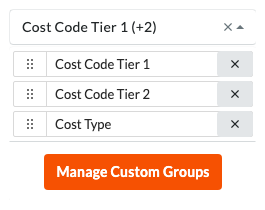
- 可选:子作业
此选项仅在子作业功能在项目上处于活动状态时可用。请参阅在 WBS 的项目上启用子作业和将“子作业”段项目添加到 Procore 项目。 - 成本编号第 1 级。如果你的成本编号结构是分层的,则此选项会按第 1 级对数据进行分组。
注意
对于使用与 CSI MasterFormat 一致的 Procore 默认成本编号的 Procore 项目,分部概念等同于“成本编号第 1 层”选项。如果你想按“分部”对数据进行分组,请选择“成本编号第 1 层”选项。 - 成本编号第 2 层。如果你的成本编号结构是分层的,则此选项会按结构中的第 2 层对数据进行分组。
- 成本类型。此选项允许你按公司的“成本类型”细分对数据进行分组。有关详细信息,请参阅 Procore 的默认成本类型是什么?
- 管理自定义组。 你可以点击此按钮为可配置的 PDF 创建自定义分组。要了解如何管理组,请参阅创建资金发票的可配置 PDF 。
- 可选:子作业
- 总结
 资金工具作为限定发布适用于已实施 Procore for Owners 观点词典的美国 Procore 客户。 要了解更多信息,请参阅
资金工具作为限定发布适用于已实施 Procore for Owners 观点词典的美国 Procore 客户。 要了解更多信息,请参阅